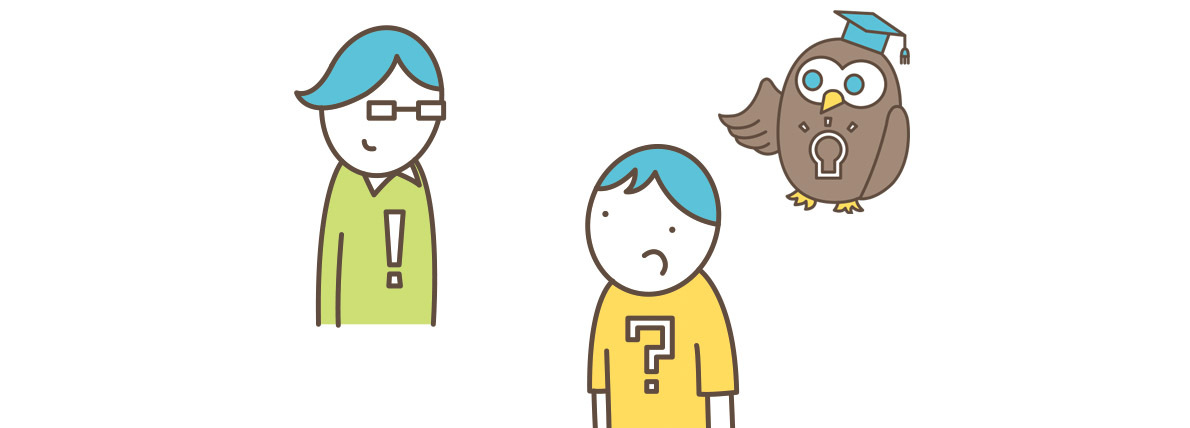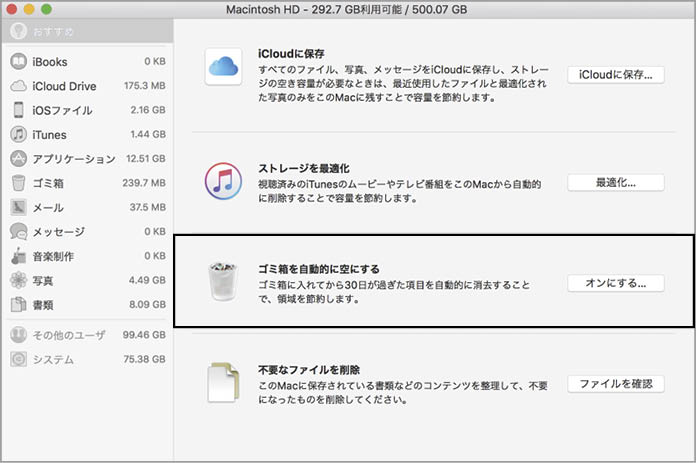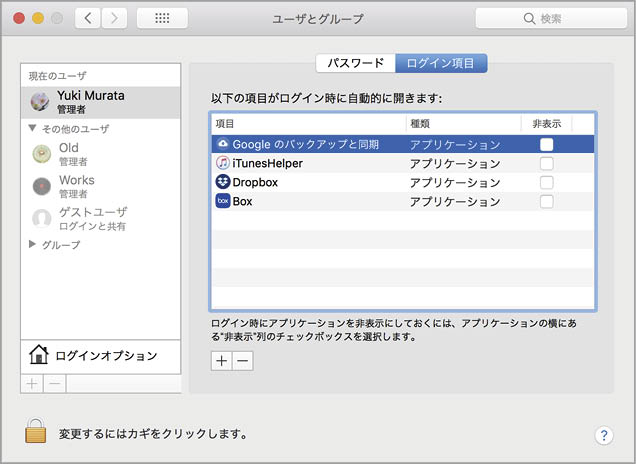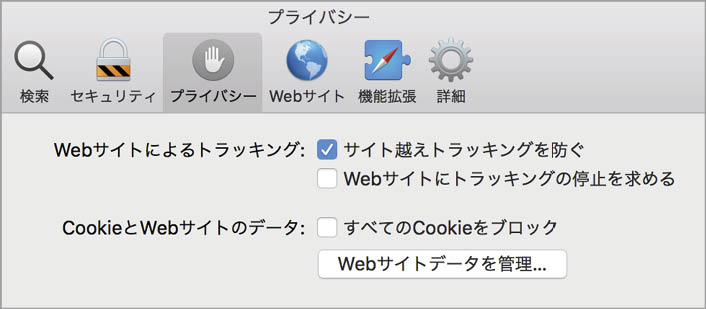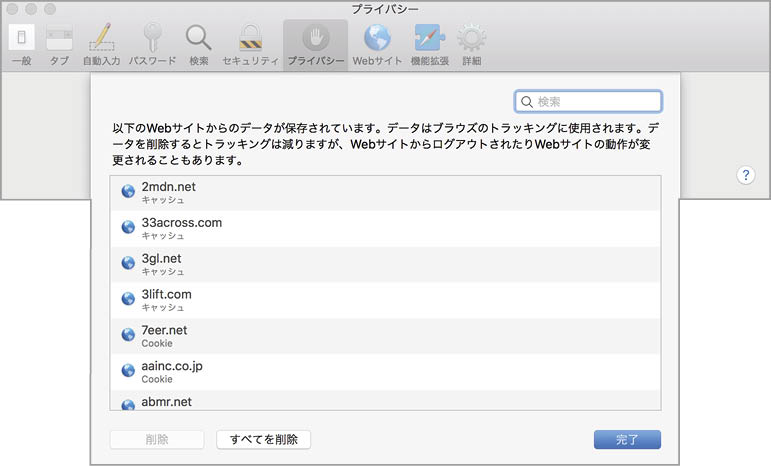2018.08.16
もっとわかるコトバで教えてよ!
Q 速度が遅くなったMacを復活させたい
A・Macの動作が重くなったように感じたら、まず試したいのが(1)再起動です。不安定なMacにはこれが一番効きます。また、Macを長期間スリープで運用している場合は、毎日電源を落とすようにしましょう。そして日頃から気をつけたいのは、起動ディスクの整理整頓。使わないソフトやファイルは思い切って断捨離を。そのとき(2)「ゴミ箱を空にする」のもお忘れなく。起動に時間がかかる場合は(3)ログイン項目をチェックしてください。放っておくとどんどん貯まってしまう(4)Safariのキャッシュや履歴も、気がついたときに消去するといいでしょう。それでも動作が不安定というときは、(5)セーフモードでの起動がおすすめです。
セキュリティアップデートはスルーしないで
(1)再起動
Macを一旦終了して自動で起動し直す動作とその操作を指します。動作中のソフトやプロセスが終了することで、問題が解決することがあります。
(2)ゴミ箱を空にする
ファインダ上で削除したファイルは、ゴミ箱に移動しますが、この時点では消去されません。ゴミ箱内のファイルを完全に消去するには「ゴミ箱を空にする」を実行する必要があります。
(3)ログイン項目
Mac起動時(正確にはユーザログイン時)に、自動的に起動するソフトやプロセスのこと。「システム環境設定」の[ユーザとグループ]にある[ログイン項目]タブで確認できます。使っていないソフトがリストに含まれる場合は削除しておきましょう。起動が速くなります。
(4)サファリのキャッシュ
WEBブラウザでは1度表示したWEBページの内容をキャッシュとして保存します。次にアクセスしたときに素早く表示するための機能ですが、放っておくとデータが大きくなりブラウザの動作が重くなるため、定期的に消去するといいでしょう。
(5)セーフモード
電源ボタンを押したあと、[シフト]キーを押したまま起動させます。一部のソフトを除外して最小限のシステムで起動し、起動ディスクのチェックやキャッシュの削除などを行います。
【POINT】Macのメンテはディスク整理から
(1)ゴミ箱を自動で空にする
ゴミ箱を空にするには[Finder]メニューで[ゴミ箱を空にする]を選ぶか、ゴミ箱フォルダ右上の[空にする]ボタンをクリックします。また、30日経過した項目を自動的に消去するには、[]メニューの[このMacについて]にある[ストレージ]タブで設定します。
(2)ログイン項目を削除する
「システム環境設定」の[ユーザとグループ]パネルをクリックし、[ログイン項目]タブを表示します。ログイン時に自動で起動するソフトがリスト表示されるので、不必要なものは削除しましょう。
(3)Safariのキャッシュを消去する
Safariの[環境設定]を表示し、[プライバシー]タブで[Webサイトデータを管理]をクリックします。切り替わった画面に、キャッシュやCookieが保存されたWEBサイトの一覧が表示されるので、不要なサイトのデータを削除します。ただし、Cookieを削除すると、サイトによっては新たにログインする必要があります。